做过几次tomcat运行项目,往WebLogic的移植,发现,项目做完再去做tomcat和WebLogic的差异是有点晚。
主要是两个容器不同的jar加载机制;第二个是两个容器对页面语法的检查严格程度不同。
鉴于上述两个原因,今天介绍下eclipse中WebLogic插件的安装,这样就可以在eclipse中进行WebLogic容器的项目开发了。
我们使用的eclipse是Eclipse Java EE IDE for Web Developers。
接下来,我们根据图示来学习WebLogic插件的安装。

打开window菜单下面的Preferences属性

点击左边的Server,点击下面的Runtime Environments,点击右边的Add ...按钮

在New Server Runtime Environments 窗口中点击Download additional server adapters

待 Install new Extension 窗口中选择需要安装的Oracle Weblogic Server Tools

点击 Next 按钮,继续安装

同意 license 条款,finish

eclipse的Progress 窗口中会出现安装进度提示条,等待安装完成。

安装完成后,需要重启eclipse,否则安装的WebLogic插件还不能使用

重启后,在New Server Runtime Environment 窗口中,在Oracle文件夹下面会出现WebLogic的服务插件,如上图所示。

此时,根据本地的WebLogic版本,进行选择,创建一个local server,点击next

指定WebLogic的安装目录,此处的安装目录是WebLogic的wlserver目录,非domain目录。

配置WebLogic的domain 目录,可以孩子用eclipse的 browse 功能

找到本地的WebLogic的domain域目录,点击确定

eclipse会进行一个domain域的验证过程,这个过程会花一点时间

偶尔也会出现未响应的情况,这个不用着急,等它自己缓过去。

验证完成后,点击finish,完成WebLogic插件的安装。

此时,eclipse的server runtime environment 目录中便出现了Weblogic 的服务插件。










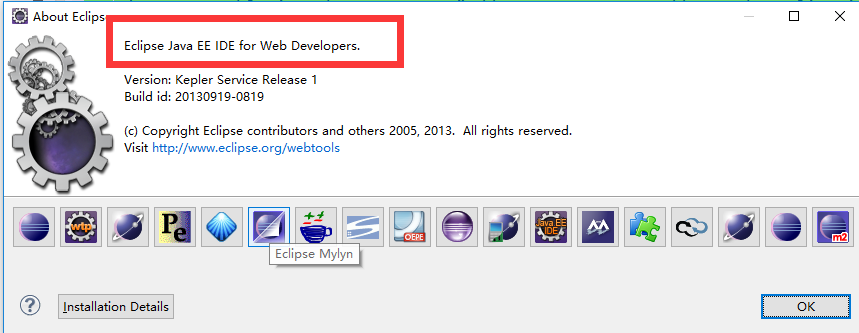














 1170
1170

 被折叠的 条评论
为什么被折叠?
被折叠的 条评论
为什么被折叠?








